Configurando o novo webhook de ativos no Make
Bem-vindo ao nosso guia passo a passo sobre como configurar o webhook “Novos ativos” por meio do Make for your Unifire Workspace. Este recurso permite automatizar seu fluxo de trabalho reaproveitando conteúdo de texto, áudio e vídeo em postagens sociais e outros formatos. Siga estas instruções para integrar esta ferramenta poderosa em suas operações diárias.
Etapa 1: login
Acesse a página de login
– Navegue até a página inicial da nossa plataforma SaaS.
– Clique no botão 'Login', normalmente no canto superior direito.

Insira suas credenciais
- Digite seu nome de usuário e senha nos respectivos campos.
- Clique em 'Entrar' para acessar seu painel.
Passo 2: Acessando o Painel
Navegue no painel
- Após o login, você será direcionado para o seu painel que exibe seus projetos e atividades.
- Clique em “Configurações”, é onde está localizada sua chave API

Configurações do espaço de trabalho
– Encontre o ícone de configurações, geralmente no canto superior direito ou em um menu da barra lateral.
– Clique em ‘Configurações’ ou ‘Configurações do espaço de trabalho’.
Etapa 3: Obtenção da chave API
Acesse as configurações da API
– Nas configurações do espaço de trabalho, selecione a guia ou seção 'API'.
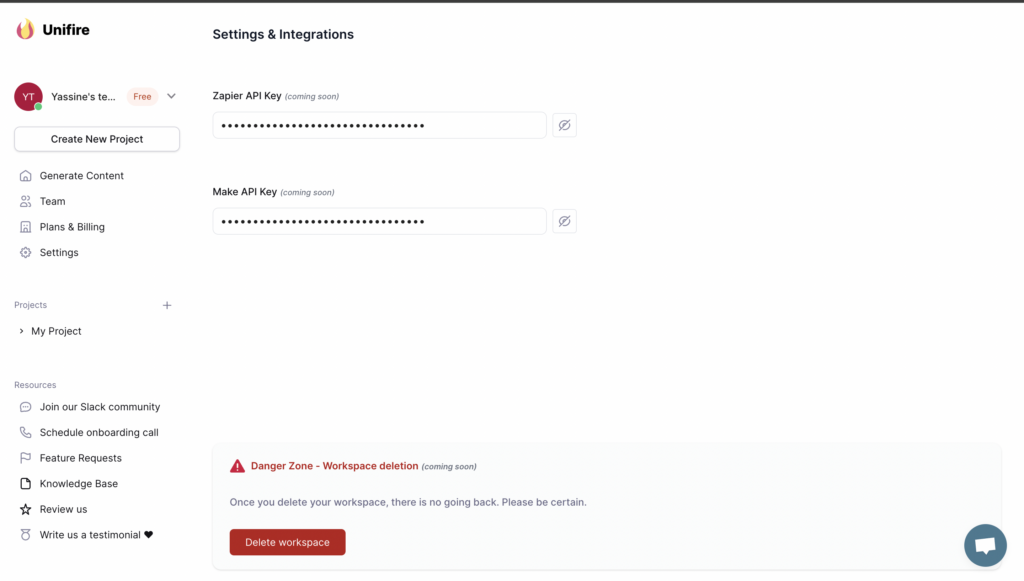
Copie sua chave de API Make
– Copie a chave API clicando no campo Chave API. Uma vez feito com sucesso, você verá uma dica em verde exibindo “Copiado!”
Integrando com Make
Configurar cenário no Make
- Abra o Make e faça login na sua conta.
- Clique em 'Criar um novo cenário'.
Adicionar um webhook
- No seu novo cenário, clique no botão '+' para adicionar um módulo.
- Pesquise 'Webhooks' e selecione 'webhook personalizado'.
- Clique em 'Adicionar' e depois em 'Adicionar um gancho'.
- Dê um nome ao seu webhook e clique em ‘Salvar’. Make irá gerar um URL exclusivo para o seu webhook.
- Certifique-se de usar a chave API na etapa de autenticação quando solicitado.
Autenticar
- Certifique-se de que seu cenário Make esteja configurado para escutar o gatilho do webhook. Isso geralmente é feito executando o cenário uma vez após configurar o webhook.
Teste o webhook
– Em Unifire, Ambas criar um novo ativo OR “gerar mais” a partir de um ativo já existente para acionar o webhook.
Etapa 5: configurando ações de cenário
Adicionar ações no Make
- No seu cenário Make, clique no botão '+' para adicionar módulos adicionais para ações que você deseja executar quando o webhook for acionado.
- Você pode adicionar módulos para armazenar o conteúdo escrito em planilhas, enviar notificações ou qualquer outra ação desejada.
Finalizando e executando seu cenário
- Depois de configurar todas as ações desejadas, clique em ‘Salvar’.
- Execute seu cenário para garantir que tudo esteja funcionando conforme o esperado.
Obrigado por seguir nosso guia de configuração. Se você encontrar algum problema ou tiver dúvidas, consulte nossas Perguntas frequentes ou entre em contato com nossa equipe de suporte para obter assistência.

